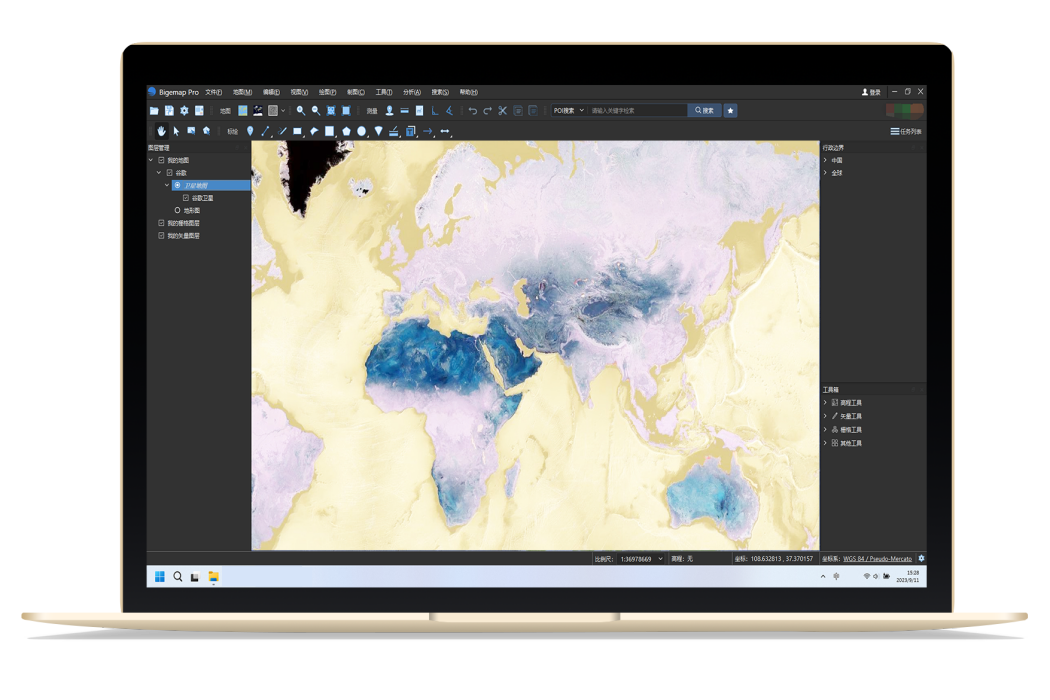BIGEMAP Pro是由成都比格圖數據處理有限公司開發和發行的國產大數據處理基礎軟體。BIGEMAP Pro是在BIGEMAP GIS Office基礎上,經過十年的用戶積累與反饋和技術更新疊代出的新一代基礎軟體產品。 BIGEMAP Pro主要功能:①矢量數據編輯;②柵格數據處理(投影、識別、服務);③高程數據計算(等高線、水分、坡度坡向、地形三維);④專題地圖製圖、列印;⑤數據分析處理工具。
發展歷史,基本功能,1.數據管理,2.存儲大數據與數據協同,3.編輯數據,4.設計與製圖,5.快速設計精美的地圖,6.管理與分析圖像,7.影像處理,8.數據分析與技術,9.位置信息,10.理解空間關係,11.自定義配置第三方地圖和個性化地圖,12.社區,軟體組成與操作,安裝配置,
發展歷史
BIGEMAP創立於2014年,致力於打破專業軟體壁壘,讓軟體真正的可以為大眾所用。同時,BIGEMAP在努力打破一些國外軟體的壟斷地位以及“卡脖子”的限制,從全新的視角來解決問題,在泛GIS領域,大數據領域,提出了“新GIS”新套用,從而適應當前快速變化的用戶需求以及新技術的疊代。
BIGEMAP的核心產品:“一心三端”,即數據中心、BIGEMAP Pro電腦端、BIGEMAP APP移動端、BIGEMAP Server Web端,適用於全行業用戶的多種開發和套用場景。
基本功能
BIGEMAP Pro功能圖 | |
1 | 行業數據集導入導出(各行各業,支持上百種數據格式) |
2 | 矢量數據編輯、要素編輯、數據分析 |
3 | 柵格圖像編輯、處理、分析 |
4 | 高程渲染、地形數據分析 |
5 | 數據(要素)可視化 |
6 | 投影坐標系轉換(數據轉換) |
7 | 地圖編輯製圖、出圖列印 |
8 | 航拍圖像拼接、校準、正射處理 |
9 | 生成點雲、三維(OSGB)、瓦片 |
10 | 提取DEM、DSM |
11 | 圖像混合、羽化、裁剪和全色銳化 |
12 | 矢量數據柵格化、瓦片化 |
13 | 柵格圖像矢量化,圖像重分類 |
14 | 發布OGC標準地圖服務 |
15 | 圖像AI識別(矢量標註) |
1.數據管理
基於獨立開發的大數據支撐系統,經過十年的用戶使用驗證,形成了一套獨立的、完整的系統性數據載入、編輯、存儲和管理多種格式和形式的空間數據,並確保數據的完整性和準確性。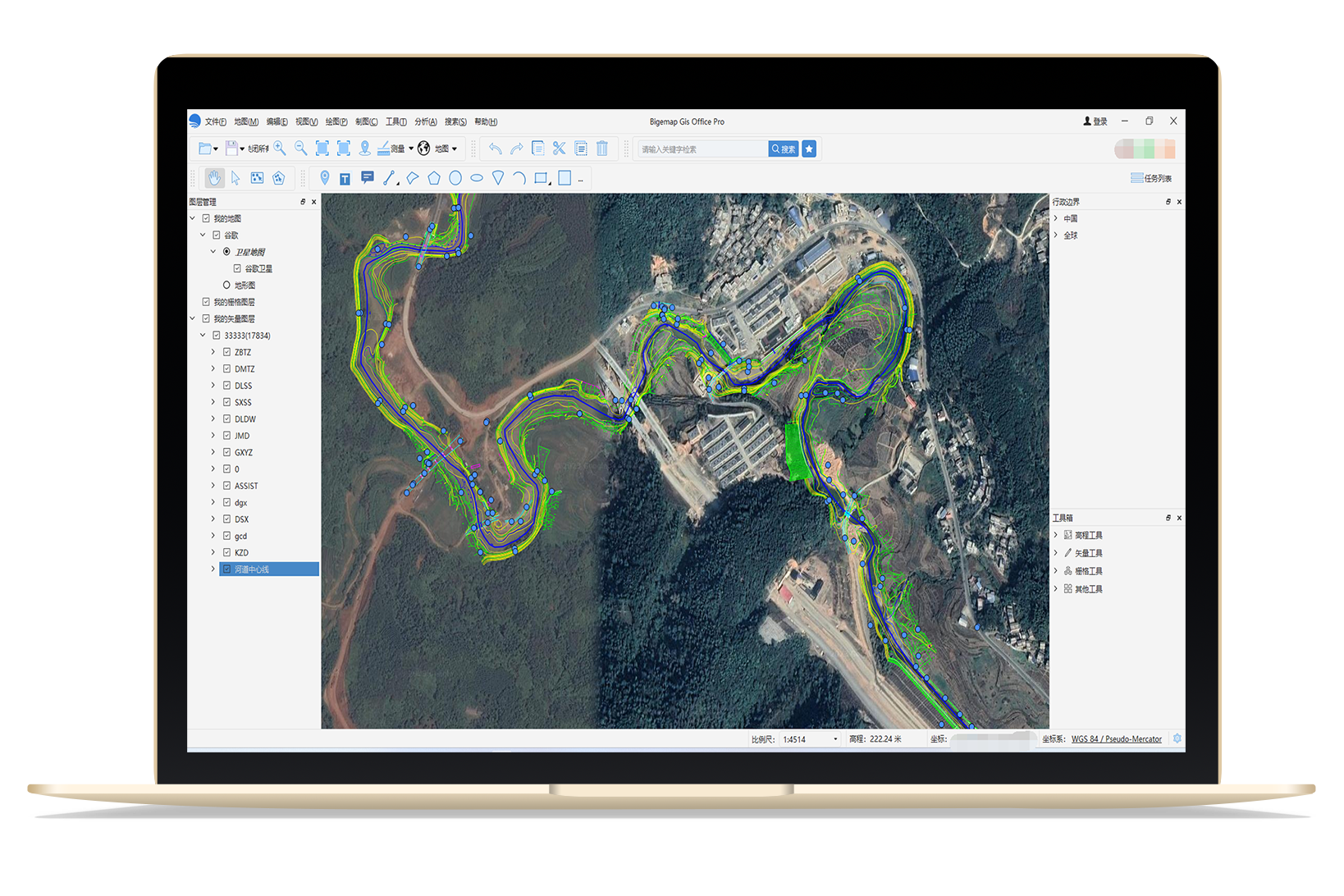
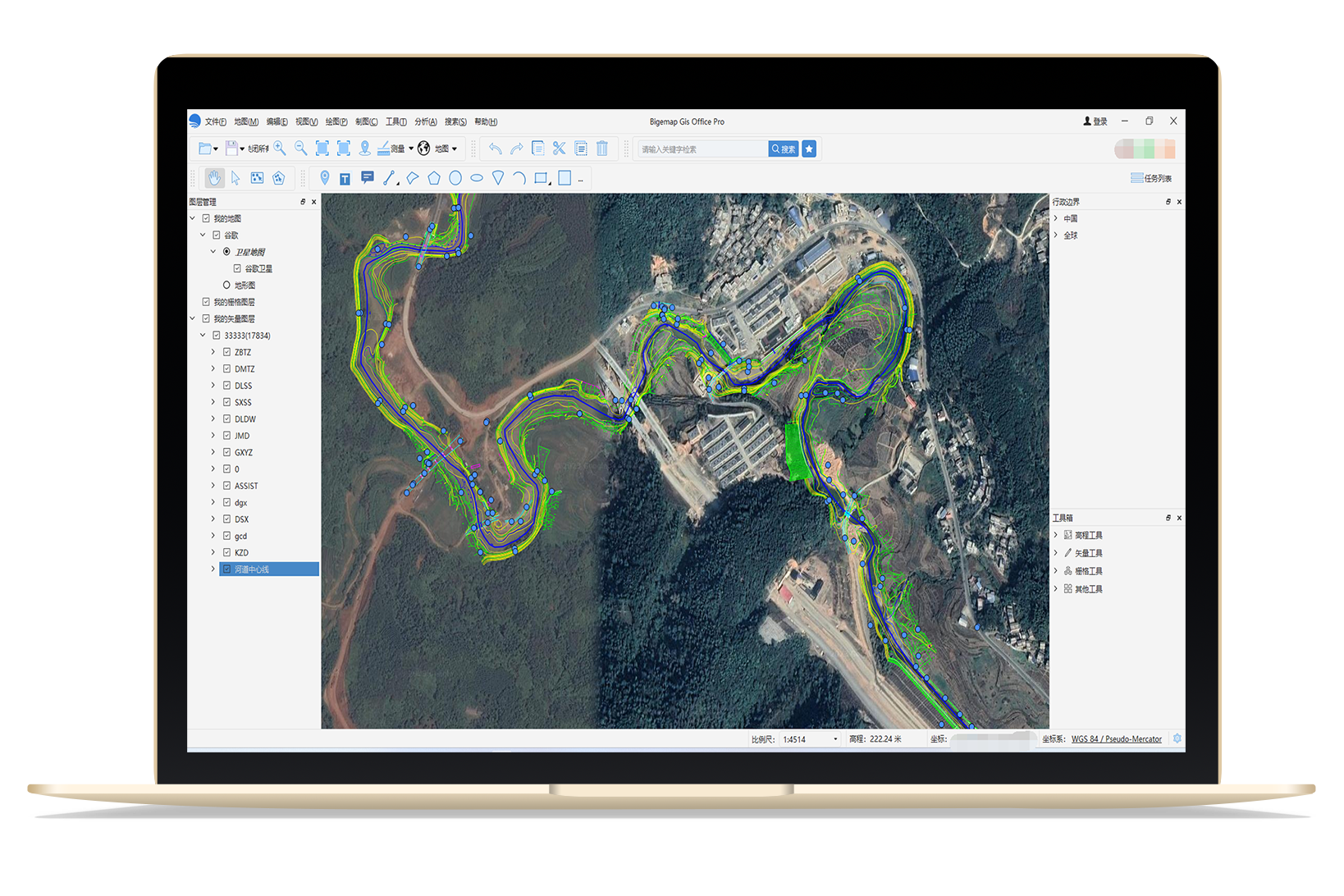
2.存儲大數據與數據協同
在BIGEMAP Pro中,用戶可以自由地打開和編輯管理大數據,BIGEMAP Engine提供了友好的大數據管理模式,能夠快速高效地解決通常情況下客戶遇到的大數據問題。同時BIGEMAP Pro融入了數據分散式計算和空間雲通過加密管理和實時任務計畫,確保數據的存儲安全高效以及保證數據不會被丟失。當打開軟體繼續工作時,未保存的更改(如地圖、標繪、任務、視圖等)將恢復到最近一次的工作狀態,確保了工作的連續性。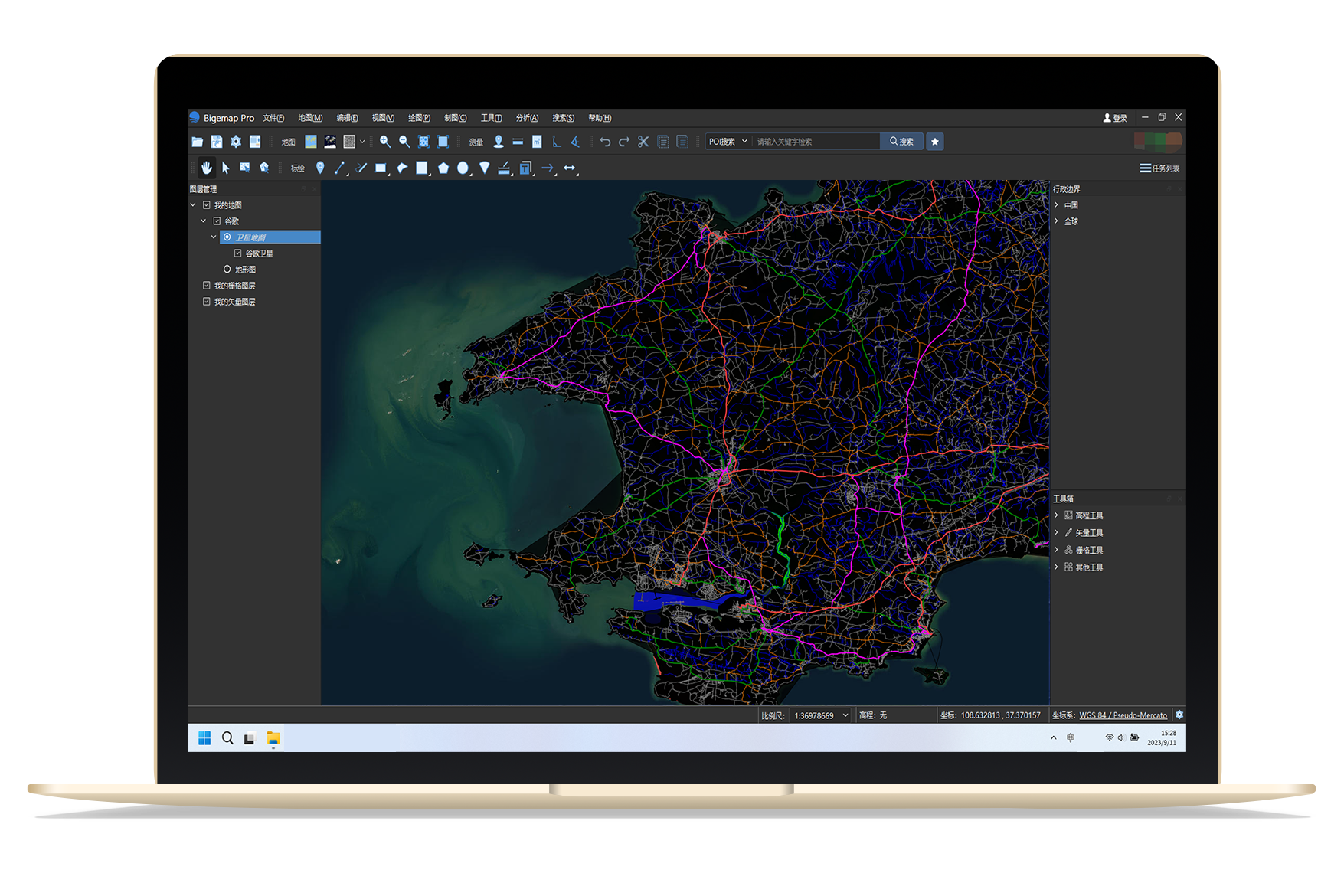
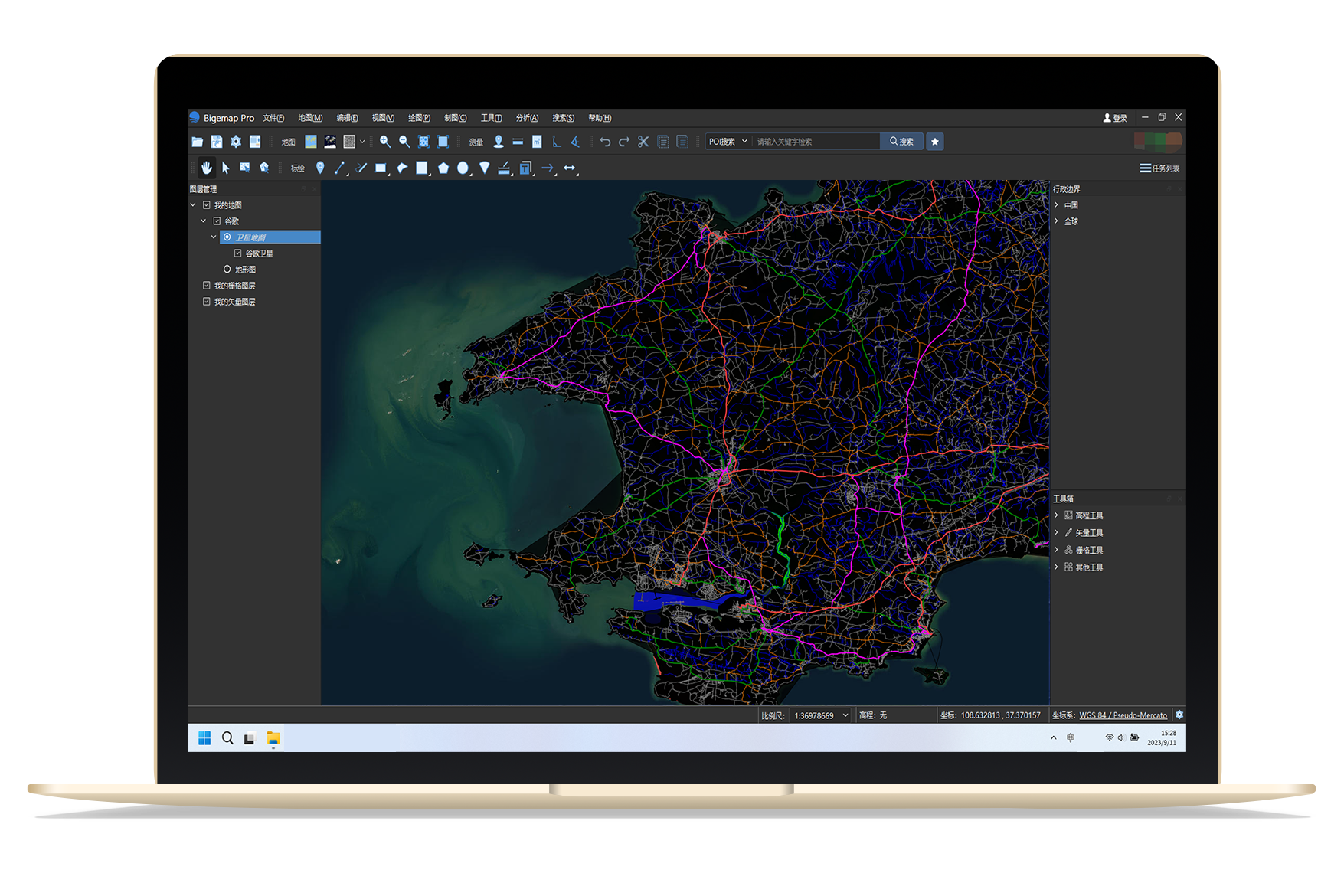
3.編輯數據
BIGEMAP Pro提供在單視窗和多視窗環境中編輯,同時為企業化私有化部署提供了高效的協同編輯功能,數據共享功能以及分級管理功能。為編輯數據提供所有的數據編輯工具集、數據編輯模板以及詳細的上下文幫助。用戶自由地選擇編輯工具,選取實用的行業模板,簡化編輯過程並確保數據完整性。
4.設計與製圖
BIGEMAP Pro集成了圖形工具集,該工具集可以像AutoCAD一樣用來設計、編輯,用戶的想法將通過簡單的幾何形狀(點、線、面)或者複雜的合成樣式以及文字或圖片等,能夠輕鬆準確地繪製效果圖及與場景地圖的關係,滿足現在新的製圖和設計的標準與需求,更加直觀(設計規劃與周圍位置的關係和全局的視角)地表現出設計圖紙的準確性,當然,也可以立體(3D)呈現。選中另外儲存為,用戶可以導出後兼容各行業的專業化設計軟體。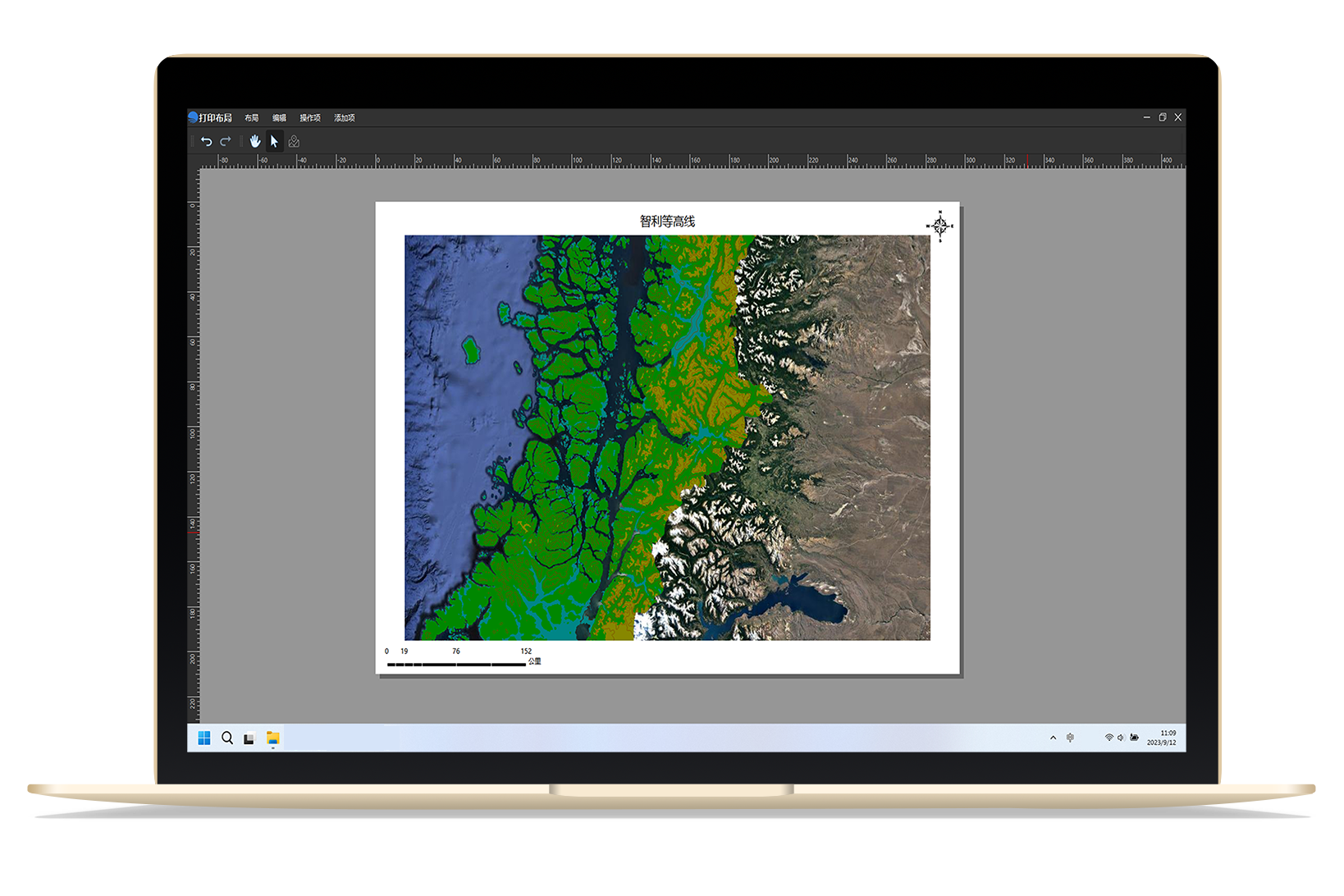
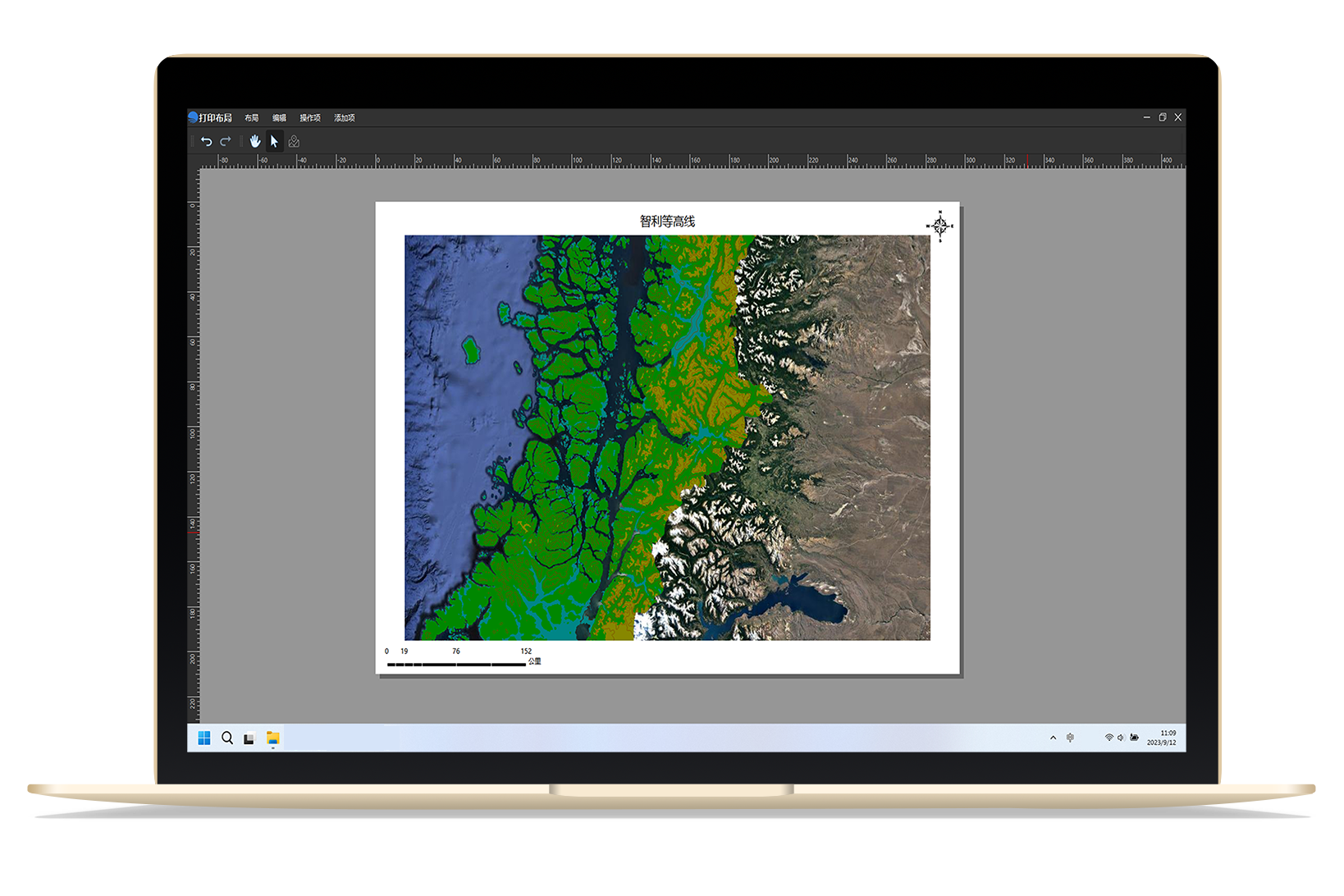
5.快速設計精美的地圖
BIGEMAP Pro為用戶提供了大量的設計模板。無論是一張小的位置圖,還是全球範圍的大地圖,藉助BIGEMAP Pro的模板設計都可以快速地製成一張圖,並且出圖列印。除了地圖樣式模板還有數據處理和分析工具帶來的可視化功能。BIGEMAP Pro支持2D和3D,支持業務流程設計並自動完成工作,讓每一個地圖創作者都可以製作出個性化的精美地圖,工作中設計這樣的地圖會是一件超酷的事情。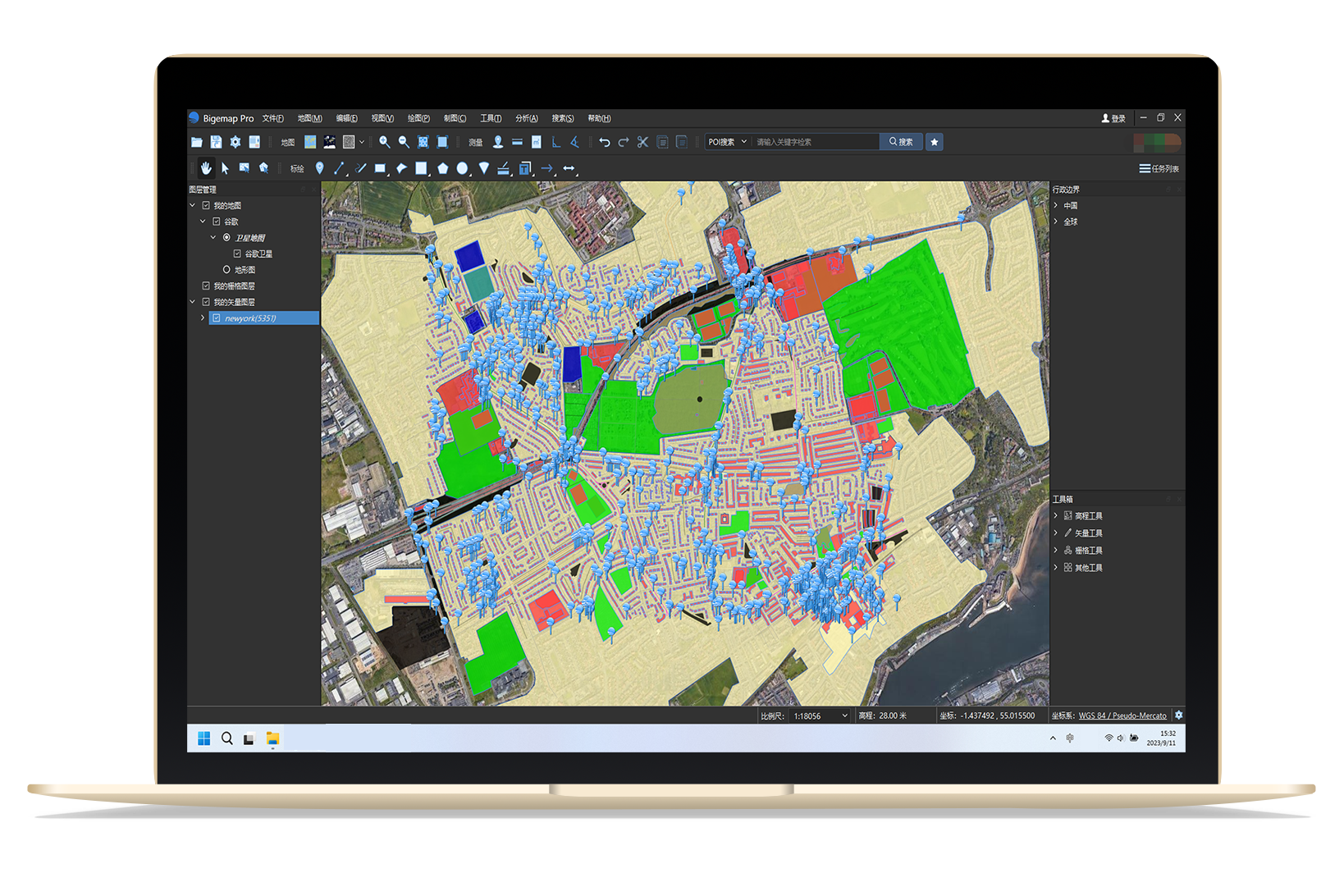
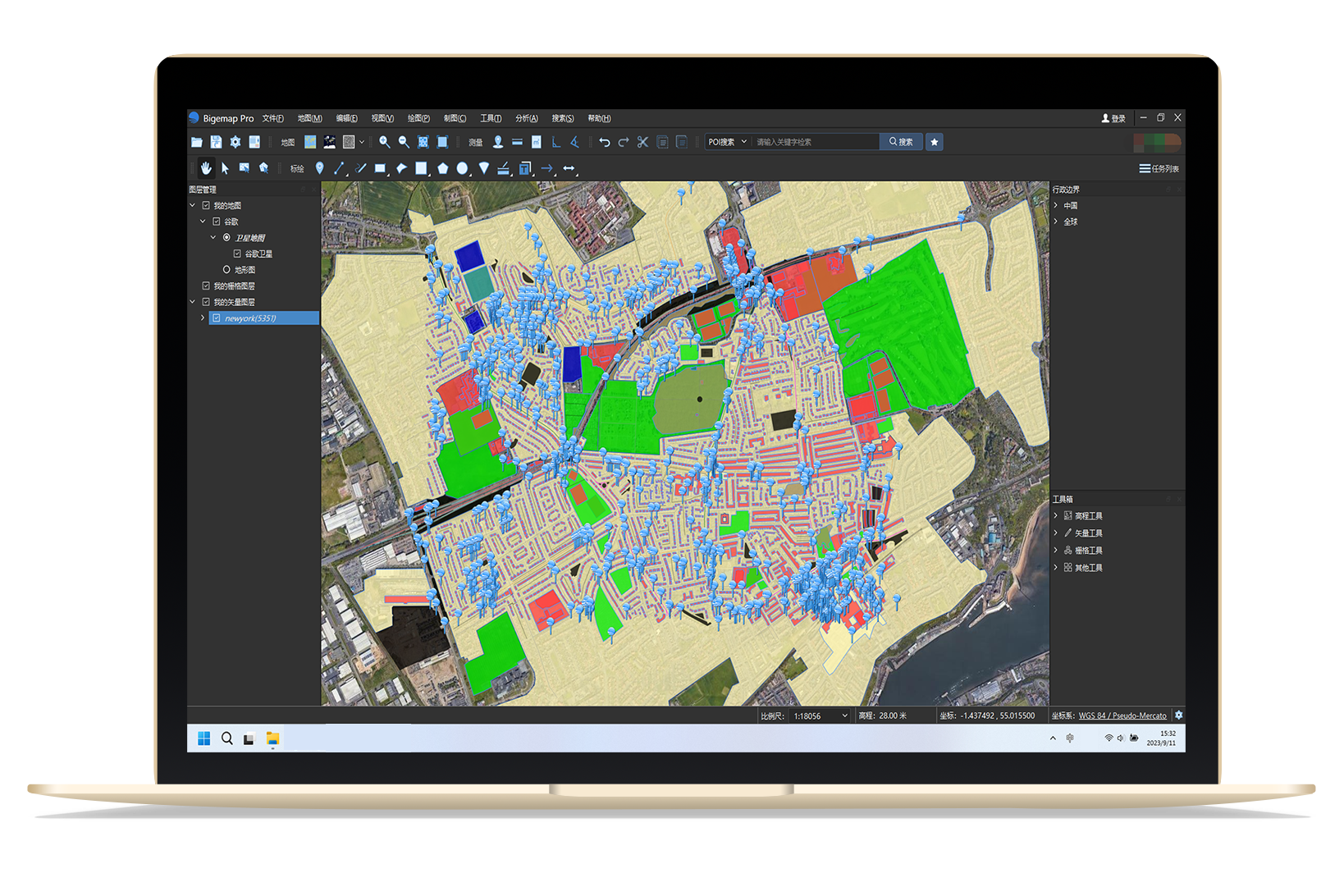
6.管理與分析圖像
基於無人機的航拍圖像越來越多的被套用到各行各業。將無人機航拍的圖像用BIGEMAP Pro打開,會有驚人的發現:BIGEMAP Pro自動將無人機採集的圖像合併成了一張完整的圖像。接下來,用戶可能需要對圖像進行校準、勻色以及專業的圖像分析,比如,分析出莊稼的病蟲害或者地質災害形成的原因;最後,用戶可能還需要提取DEM、DSM或者切片(Tiles)或者三維下的OSGB檔案或點雲數據,因為這些數據更加利於發布和展示。
7.影像處理
BIGEMAP Pro讓用戶能夠管理多個錯綜複雜圖像集,可能來自人造衛星、無人機、無人駕駛航空器、動態監測視頻、海拔高程、雷射雷達等。BIGEMAP Pro提供強大的企業圖像管理功能,多數行業組織或個人用於管理他們的圖像資產。這讓原本無法觸及的圖像資產易於訪問和保護,並能將其轉化為數據分析和可視化的有效信息產品。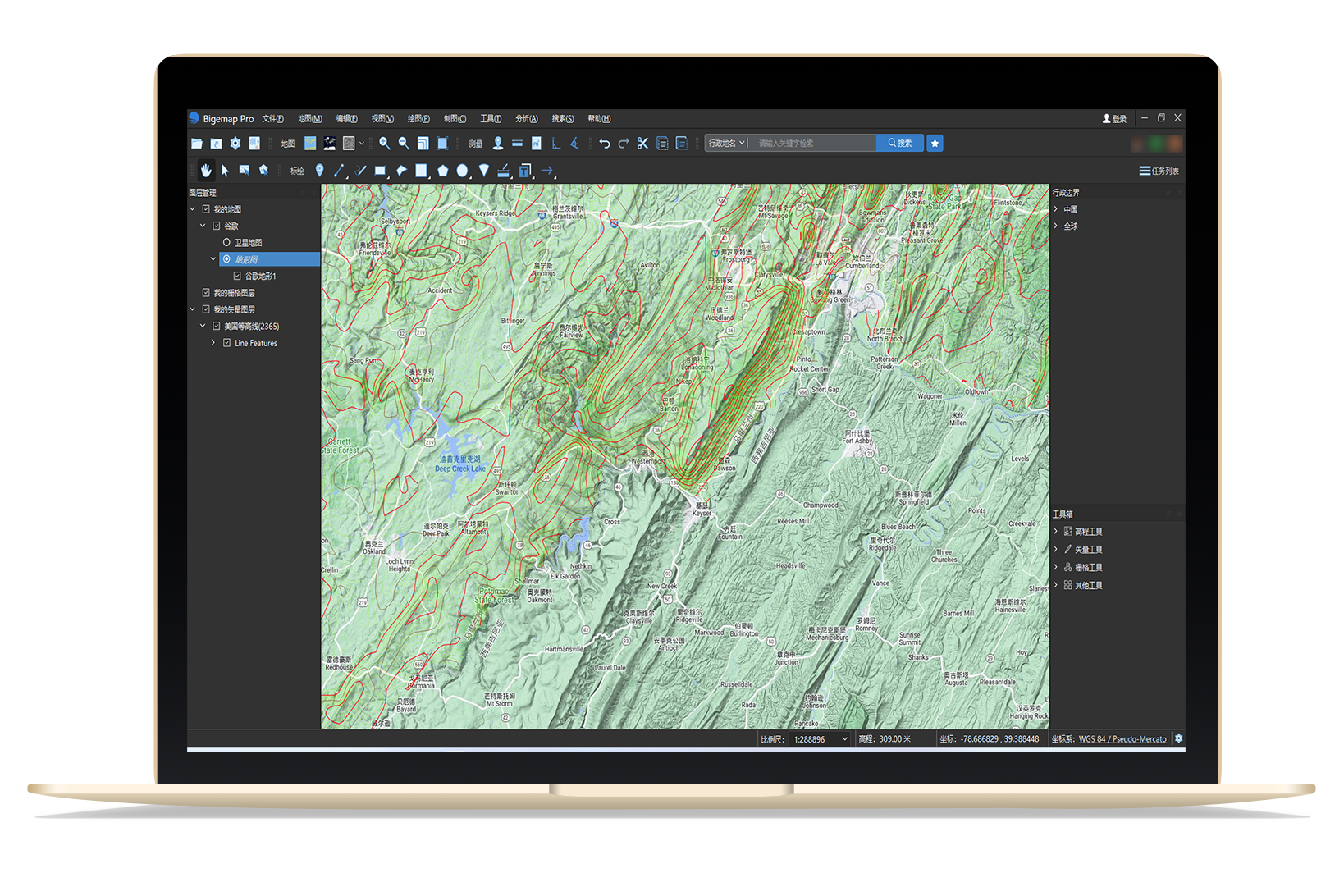
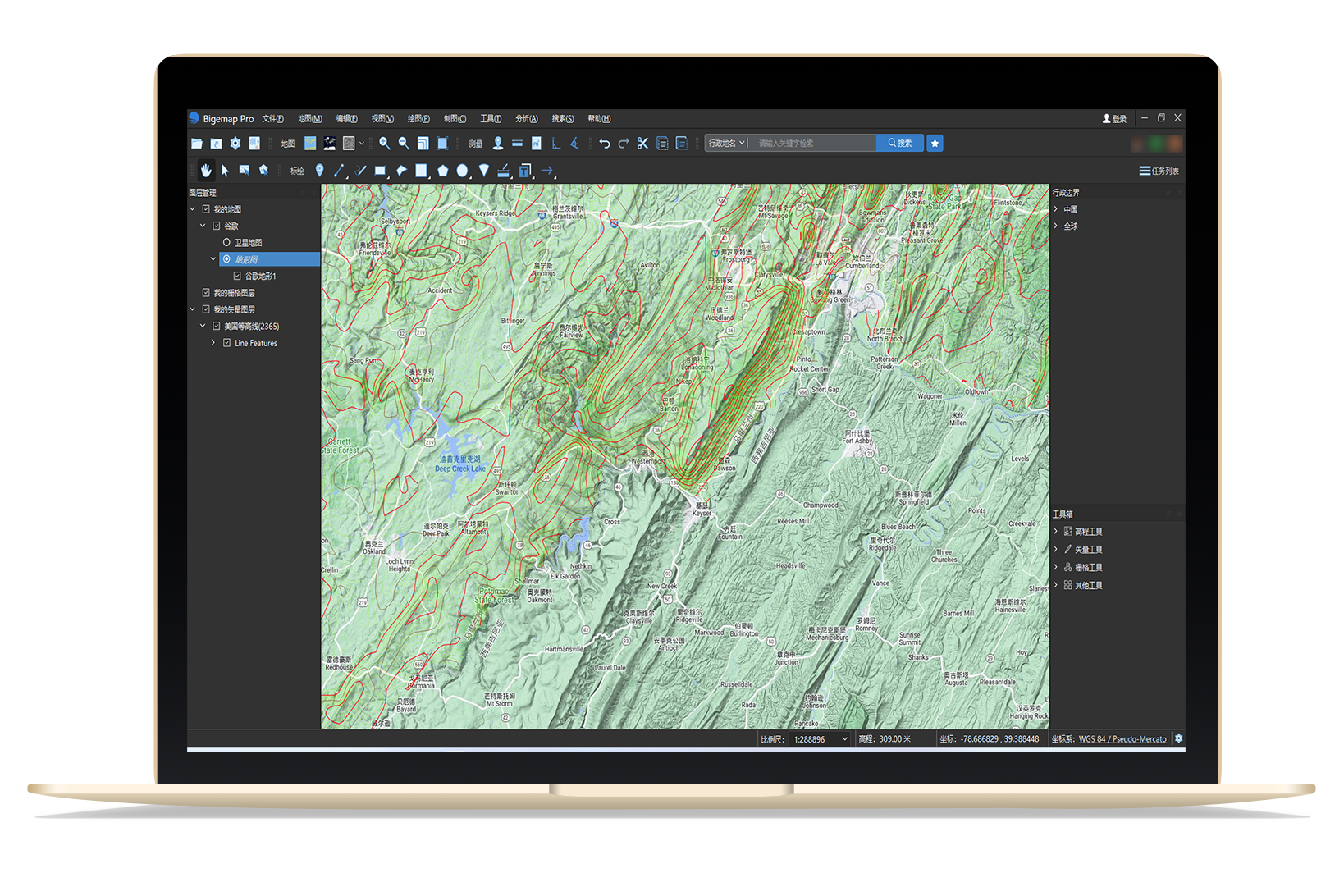
8.數據分析與技術
BIGEMAP Pro技術將二三維一體化實現並實現數據的互動,集成了來自空間數據分析、地理信息分析等行業先進算法,大數據存儲及實時渲染,通過這些有效的工具來呈現出用戶的預期結果,並校驗結果的準確性。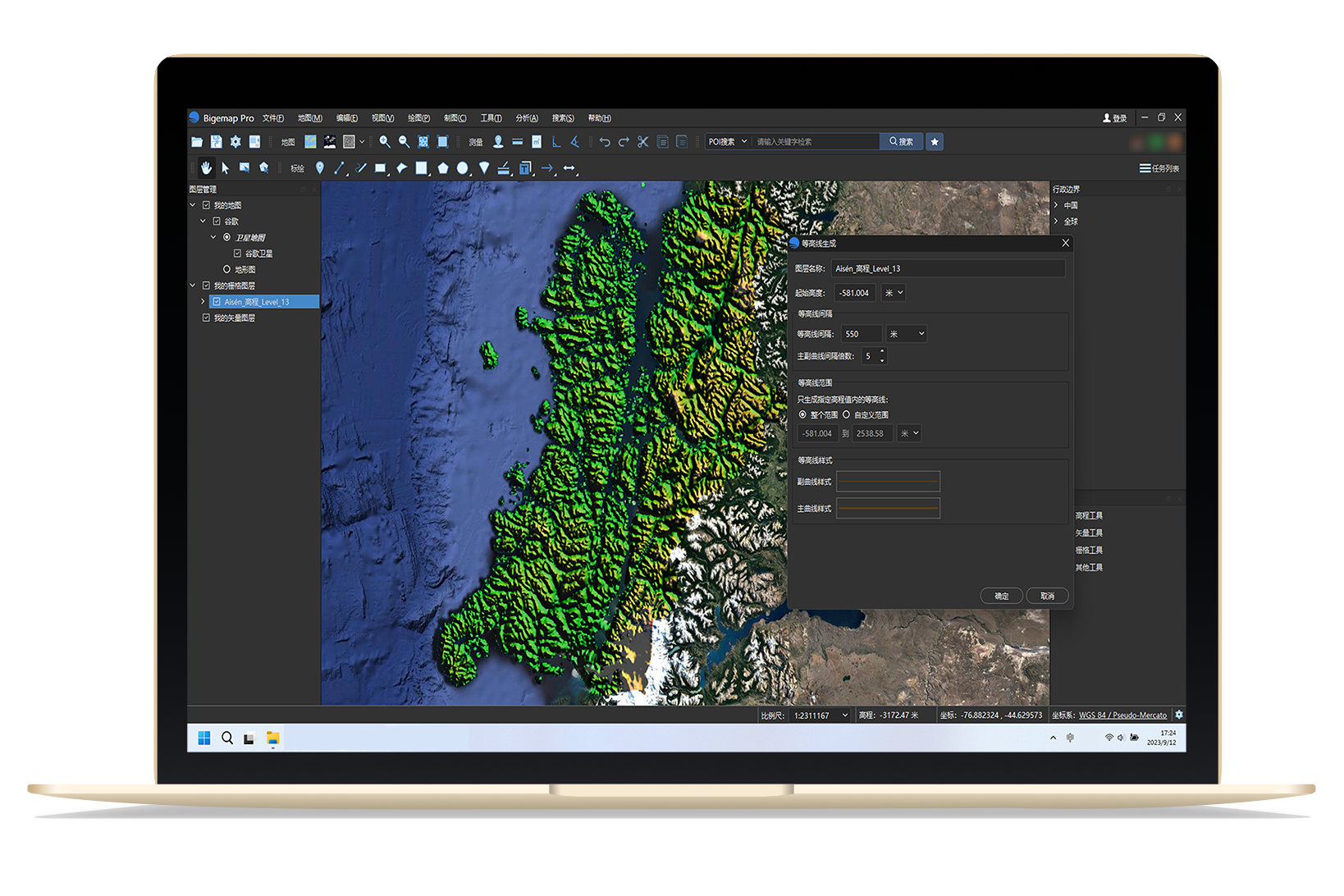
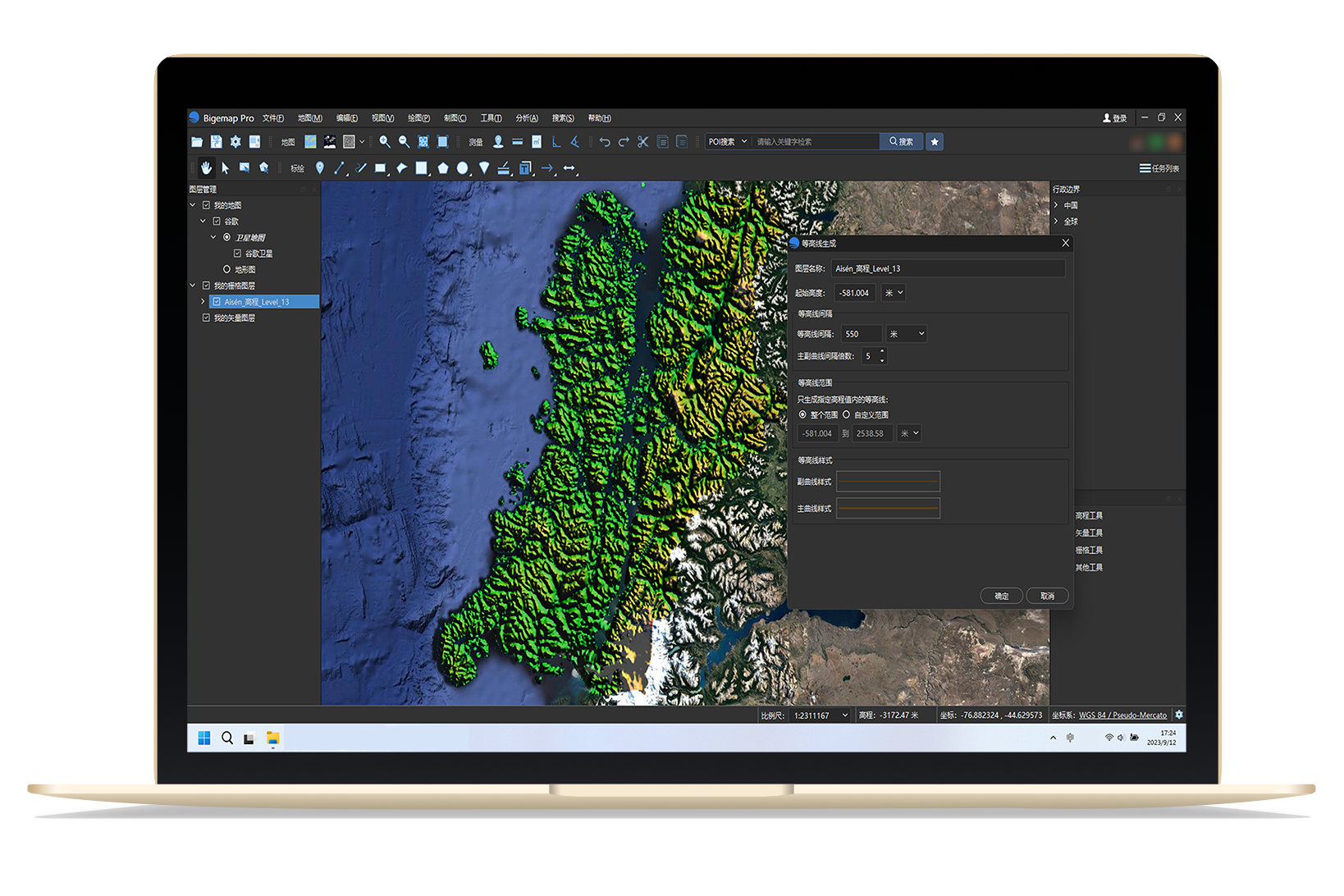
9.位置信息
用戶將多種格式的位置信息導入BIGEMAP Pro,就能在地圖上呈現準確的位置相關性,用於選址、熱力圖渲染、路線設計、城市建設等等。這些格式包括EXCEL CSV、TXT、DWG、DXF、KML、SHP、GPX以及其他很多的位置數量數據信息。
10.理解空間關係
有了準確的位置信息,我們就可以清晰地看出這些要素或者對象的空間位置關係,如上游下游、交叉、包圍、重合、靠近河道、靠近危險品、靠近地質災害等等,亦可以清晰地了解到海拔高度、地形情況等,為進一步的計畫執行提供有效的途徑。
11.自定義配置第三方地圖和個性化地圖
基於OGC的標準化協定,用戶幾乎可以添加所有的線上地圖到BIGEMAP Pro裡面,為用戶體提供個性化的地圖界面,如谷歌、必應地圖、Mapbox、OpenStreetMap等等。同時,也可以基於BIGEMAP提供的矢量化地圖做個性化的配置,如只顯示高速公路、只顯示水系、只顯示咖啡店,這樣更加貼近行業的需求,更加複合套用到解決方案中。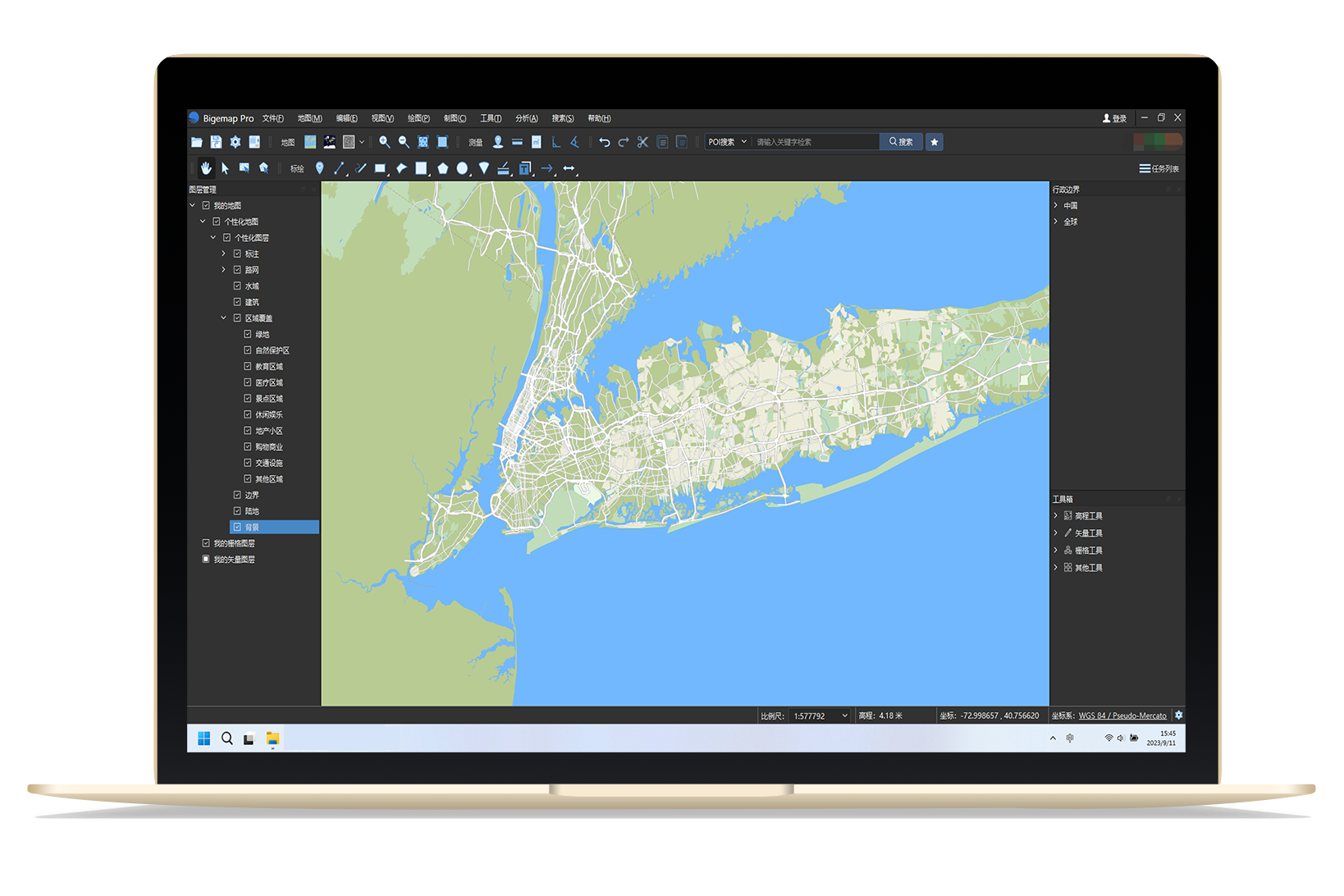
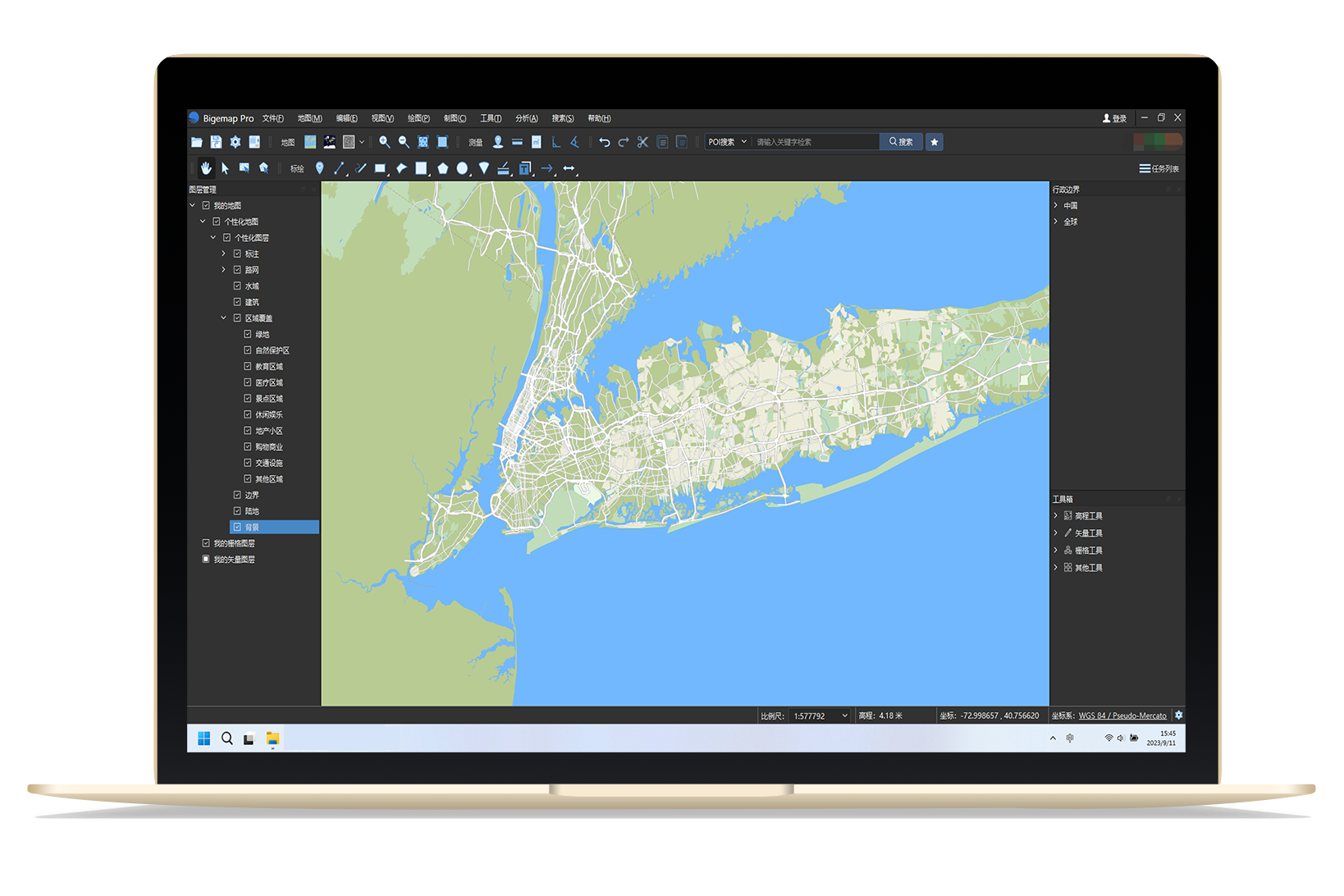
12.社區
BIGEMAP 建立了社區功能,提供一個相互交流學習BIGEMAP軟體能力的地方,同時可以分享你的工作經驗,得到其他人的點讚和關注。也可以將自己的知識點轉發到朋友圈,得到朋友的推薦並將這種推薦成果轉化成知識付費,你可以得到免費使用產品的機會或者虛擬的貨幣用於購買BIGEMAP的產品。
軟體組成與操作
從功能方面來說,BIGEMAP Pro可分為數據編輯、數據管理、數據可視化、行政邊界、常用工具等部分。界面上方的每一個工具列都能通過拖拽的方式懸浮在操作區或更改展示順序,方便用戶快速選擇,而圖層管理、行政邊界、工具箱這三大功能區,可以通過右上角的”×”關閉當前功能顯示,關閉後,可以在視圖中調出。
數據編輯是數據處理的基礎,可以對數據做簡單的變換,如放大、縮小、定位等;也可以進行多維度標繪,如點線面標註、標註文本標籤、測距測面等;還可以進行重做、撤銷、複製、剪下、貼上、刪除等操作;甚至進行複雜的操作,如影像分析、糾偏、轉換、參數計算等。
數據管理能對導入數據或新增的矢量標註信息進行分層分組管理、屬性修改、樣式設定等,通過勾選圖層名稱前的選框顯示/隱藏圖層,為設計出圖提供方便。
數據可視化部分可以方便快捷地進行數據標註,數據分析等,以滿足設計、出圖、印刷等方面套用。
行政邊界主要方便用戶快速定位到國內外省/市/鄉鎮範圍。
工具箱提供數據分析、數據轉換、數據計算常用的工具。
BIGEMAP Pro界面組成及使用 | |
標題欄 | 位於主視窗頂端,最左邊是BIGEMAP Pro正版圖示,右邊分別是登錄、最小化、最大化/還原和關閉按鈕。用戶可以通過登錄實現跨平台的數據同步。 |
選單欄 | 選單欄提供用戶設計製圖時所需的所有控制,包括檔案、地圖、編輯、視圖、繪圖、製圖、工具、分析、搜尋和幫助,共十項。BIGEMAP Pro可以通過兩種方式執行所有命令,一是選單,二是快捷鍵。 |
數據可視化視窗 | 中間視窗是數據可視化視窗,也是設計製圖的主要區域,用於及時顯示數據編輯、修改、分析的可視化結果。可以通過【圖層管理-我的地圖】切換/管理影像底圖。 |
狀態欄 | 位於主視窗底部,由四部分組成:①比例尺:顯示當前影像視窗的實際比例,用戶可以在此視窗點擊下拉三角形,選擇合適的比例尺來改變當前顯示的比例。②高程:始終顯示螢幕中心的高程值,跟隨滑鼠指針變化。③坐標:始終顯示螢幕中心的經緯度坐標,跟隨滑鼠指針變化。④坐標系:顯示當前影像所用坐標系。點擊下劃線可以快速更改投影或地理坐標系。 |
設定 | 位於主視窗右下角,包含BIGEMAP Pro所有設定。可以對常規、狀態欄、默認標註樣式進行設定。 |
控制臺 | |
共有4個面板,可通過“視圖/顯示”來顯示面板。 | |
圖層管理 | 分為三大部分:我的地圖、我的柵格圖層、我的矢量圖層。是主要的數據管理區域。 |
行政邊界 | 分為兩大部分:中國、全球,國內的行政邊界可以選擇到鄉鎮級別。 |
工具箱 | 分為四個部分:高程工具(等高線生成、高程重構)、矢量工具(矢量轉換、數據糾偏)、柵格工具(投影轉換、格式轉換)、其他工具(七參數計算、下載)。 |
狀態欄 | 主要顯示當前的比例尺、高程值、坐標信息、坐標系。 |
設計製圖 | |
使用標註工具時,可以選擇五種不同的方式,選定對應的工具即可開始設計。繪製的圖形屬性可以在[圖元屬性]中查看、修改。 | |
點標註 | 滑鼠左鍵在地圖上點擊一次即可創建一個點圖層。創建後,選中圖層右鍵選擇[圖元屬性]可以查看該點的信息、修改標註樣式、圖示樣式、數據、屬性、附屬檔案(照片)。 |
文本標註 | 滑鼠左鍵在地圖上點擊一次即可創建一個文本圖層。創建後,選中圖層右鍵選擇[圖元屬性]可以查看該文本的信息、修改標註樣式、數據、屬性、附屬檔案(照片)。 |
標籤標註 | 滑鼠左鍵在地圖上點擊一次即可創建一個標籤圖層。創建後,選中圖層右鍵選擇[圖元屬性]可以查看該文本的信息、修改標註樣式、數據、屬性、附屬檔案(照片)。 |
線標註 | 提供三種樣式:折線、轉角線、自由線。滑鼠左鍵單擊開始標繪折線和轉角線,右鍵撤銷,雙擊結束。轉角線的每個轉角都會對應顯示角度。自由線即塗鴉,滑鼠左鍵單擊開始,單擊結束。Ctrl選中多個線段,可以進行線與線間的關係轉換,如合併、裁剪、生成平行線等。 |
面標註 | 提供九種樣式:多邊形、正多邊形(自定義邊數)、圓、橢圓、扇形、圓弧、矩形、矩形(三點創建)、正方形。滑鼠左鍵單擊開始繪製多邊形,右鍵撤銷,雙擊結束。其他樣式單擊開始,單擊結束。Ctrl選中多個圖形,可以進行面與面之間的關係轉換,如合併、相交、裁剪、添加環/島等。 |
箭頭標註 | 提供四種樣式:單向箭頭、雙向箭頭、單向複合箭頭、雙向複合箭頭。繪製後,可以更改箭頭的屬性。 |
測距測面 | 滑鼠左鍵單擊開始,雙擊結束測量,長度或面積變化會實時反饋。繪製後,可以更改線/多邊形的屬性。 |
存檔格式 | ||
支持自定義範圍導出,且檔案大小無上限。 | ||
矢量檔案支持按照設定的投影 | BMV(默認) | BIGEMAP Pro默認保存的檔案格式,可以保留所有圖層的順序、樣式、屬性、附屬檔案和圖層間的關係等,且支持再次打開進行編輯,但無法保存檔案的操作歷史記錄。 |
坐標系導出(DXF/SHP/CSV格式)、添加參數(除BMV格式) | KML/KMZ | KML/KMZ作為行業通用檔案格式,適用於絕大多數製圖軟體,KMZ則是壓縮後的KML檔案。利用XML語法格式描述地理空間數據(如點、線、面、多邊形和模型等),使用包含名稱、屬性的標籤來確定顯示方式,適合網路環境下的地理信息協作與共享。導出後支持再次編輯修改。 |
DXF | DXF是AutoCAD繪圖交換檔案,一種開放的矢量數據格式,絕大多數CAD系統都能讀入DXF檔案。用於保存設計完成的規劃圖,並繼續在AutoCAD中打開編輯。 | |
GeoJSON | GeoJSON是一種對各種地理數據結構進行編碼的格式,基於Javascript對象表示法的地理空間信息數據交換格式。支持七種幾何類型:點、線、面、多點、多線、多面和幾何集合。支持導出Bm樣式到屬性。 | |
SHP | SHP檔案是一種常見的GIS數據格式,用於存儲地理要素和屬性信息,可以進行空間分析和地理數據挖掘。通常由多個檔案組成,包括.shp、.shx和,dbf檔案。支持導出Bm樣式到屬性。 | |
CSV | CSV檔案是一種通用的、相對簡單的文本檔案格式,被用戶、商業和科學廣泛套用。它採用逗號分隔不同欄位,並按行存儲。CSV檔案可以使用任何文本編輯器打開,如Windows自帶的記事本、Notepad、Microsoft Excel、WPS、Sublime Text、TextEdit、Google Sheets等。支持兩種數據格式導出:WKT和常規。 | |
柵格檔案支持按照設定的尺寸類型、比例尺導出 | TIF/TIFF (默認) | TIF/TIFF (標籤圖像檔案格式)是一種靈活的點陣圖格式,主要用於存儲衛星影像(可導出包含矢量標註信息),是一種高位彩色圖像格式。適用於絕大多數圖像編輯軟體,如Adobe Photoshop、GIMP、Ulead Photo Impact和Paint Shop Pro等,以及桌面印刷和頁面排版的套用,如QuarkXPress和Adobe InDesign,掃描、傳真、文字處理、光學字元識別和其它一些套用等也都支持這種格式。 |
BMP | BMP(Bitmap)是Windows作業系統中的標準圖像檔案格式,能夠被多種Windows應用程式所支持。存儲的圖像信息較豐富,幾乎不進行壓縮,用於保存柵格影像檔案。 | |
IMG | 此格式只用於支持Erdas Imaging的功能,主要用於衛星和遙感圖像數據的存儲和處理,能夠保留高解析度的圖像細節。存儲空間占用小、數據傳輸速度快等特點。 | |
DXF | 此格式只用於支持AutoCAD的功能,通常與DXF矢量檔案匹配使用及套用。 | |
顏色模式 | |
通過Alpha通道可以調整顏色的透明度 | |
RGB模式 | 支持用紅(R)、綠(G)、藍(B)三色光創建顏色。自然界中肉眼所能看到的任何色彩都可以由這三種色彩混合疊加而成。 |
HTML模式 | HTML 顏色採用的是RGB顏色,是通過對紅(R)、綠(G)、藍(B)三個顏色通道的變化以及它們相互之間的疊加來得到各式各樣的顏色的,一共1600萬種不同顏色。 |
標準色板 | 提供48種常用顏色供選擇,分為紅、橙、黃、綠、青、藍、紫、白、黑色系。 |
安裝配置
1.軟體安裝
下載安裝包後進行解壓,雙擊解壓檔案中的“Set-up.exe”進行安裝,安裝路徑可以自定義也可以使用默認路徑。安裝後,雙擊“BmGisOfficePro.exe”就能打開使用。
2.電腦配置
要求Windows7及以上安裝環境。